
Conţinut
IPhone-ul ajustează automat luminozitatea ecranului pe baza iluminării ambientale, dar nu funcționează așa cum ar dori unii. Din fericire, senzorii de lumină ambientală pot fi reglați manual pentru a se comporta corect. Urmând câțiva pași simpli, Auto-Brightness poate fi reconfigurat pentru a răspunde corect la schimbarea condițiilor de iluminare.
Utilizatorii pot schimba complet funcția Auto-Brightness (Blocare automată) dacă doresc, dar vă recomandăm să vă restrângeți câteva minute și să lăsați-o pe cea mai bună experiență și să împiedicați oboseala ochilor.
Cum de a fixa luminozitatea automată
Pentru a configura configurația automată a luminozității iPhone-ului, veți avea nevoie atât de o lanternă luminată cât și de o cameră întunecată. Aceste două lucruri ajută la configurarea senzorului de lumină, astfel încât iPhone să se regleze corect.
Pentru a începe procesul de configurare, apăsațiSetări.
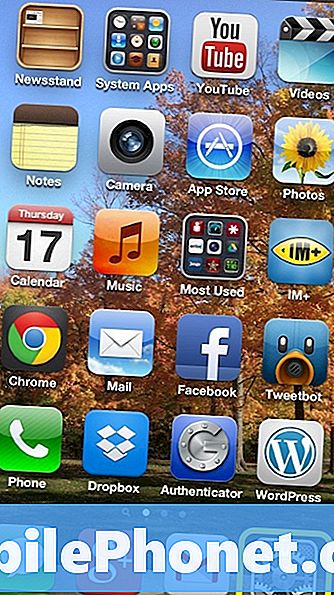
Derulați în jos și selectațiBrightness & Wallpaper.
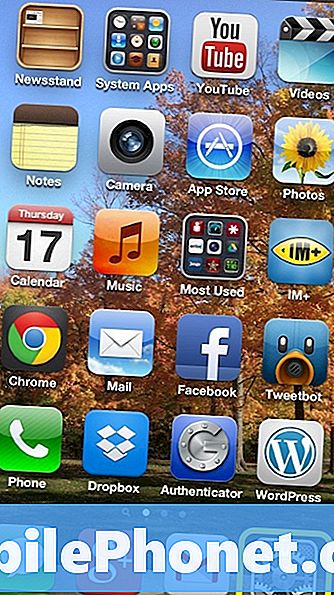
ImplicitBrightness & Wallpaper ecranul ar trebui să arate mai jos:

Apoi intrați într-o cameră întunecată cu iPhone-ul și virațiLuminozitatea automată este dezactivată.Cu opțiunea Auto-Luminozitate dezactivată, puteți seta acum modul în care nivelul de luminozitate va răspunde la întuneric. Setați nivelul la cât de luminos doriți ca afișajul să se afle în întuneric și așteptați câteva secunde pentru ca setările să fie salvate.

Apoi, porniți lanterna și îndreptați-o la o distanță apropiată față de camera frontală a iPhone-ului. Reglați glisorul de luminozitate astfel încât să fie la maximum sau aproape de luminozitatea completă. În acest fel, Auto-Luminozitatea va crește atunci când este afară într-o zi însorită. Odată ce glisorul a fost setat pentru o setare luminată, așteptați câteva secunde pentru a salva noua configurație.

Porniți lumina sau părăsiți camera și întoarceți-văLuminozitatea automată este activată.Noile setări trebuie aplicate și veți vedea că luminozitatea începe să se ajusteze.

Această nouă configurație Auto-Luminozitate ar trebui să vă ajute să economisiți durata de viață a bateriei, menținând ecranul la o luminozitate mai scăzută. Prin resetarea automată a luminozității în acest fel, aceasta poate ajuta la rezolvarea acelor cazuri în care setarea nu pare să funcționeze așa cum ar trebui.


